LABVIEW串口调试助手
NI LabVIEW调试工具
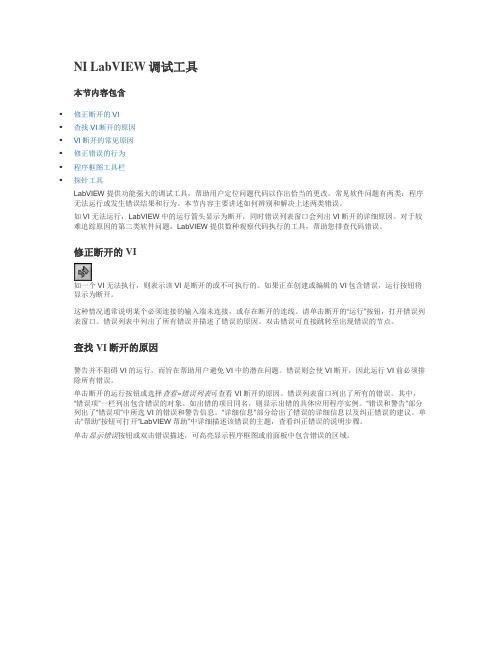
NI LabVIEW调试工具本节内容包含▪修正断开的VI▪查找VI断开的原因▪VI断开的常见原因▪修正错误的行为▪程序框图工具栏▪探针工具LabVIEW提供功能强大的调试工具,帮助用户定位问题代码以作出恰当的更改。
常见软件问题有两类:程序无法运行或发生错误结果和行为。
本节内容主要讲述如何辨别和解决上述两类错误。
如VI无法运行,LabVIEW中的运行箭头显示为断开,同时错误列表窗口会列出VI断开的详细原因。
对于较难追踪原因的第二类软件问题,LabVIEW提供数种观察代码执行的工具,帮助您排查代码错误。
修正断开的VI如一个VI无法执行,则表示该VI是断开的或不可执行的。
如果正在创建或编辑的VI包含错误,运行按钮将显示为断开。
这种情况通常说明某个必须连接的输入端未连接,或存在断开的连线。
请单击断开的“运行”按钮,打开错误列表窗口。
错误列表中列出了所有错误并描述了错误的原因。
双击错误可直接跳转至出现错误的节点。
查找VI断开的原因警告并不阻碍VI的运行,而旨在帮助用户避免VI中的潜在问题。
错误则会使VI断开,因此运行VI前必须排除所有错误。
单击断开的运行按钮或选择查看»错误列表可查看VI断开的原因。
错误列表窗口列出了所有的错误。
其中,“错误项”一栏列出包含错误的对象。
如出错的项目同名,则显示出错的具体应用程序实例。
“错误和警告”部分列出了“错误项”中所选VI的错误和警告信息。
“详细信息”部分给出了错误的详细信息以及纠正错误的建议。
单击“帮助”按钮可打开“LabVIEW帮助”中详细描述该错误的主题,查看纠正错误的说明步骤。
单击显示错误按钮或双击错误描述,可高亮显示程序框图或前面板中包含错误的区域。
图1. 错误列表对话框示例VI断开的常见原因下列为VI编辑时常见的断开原因:▪接线端数据类型不匹配或未连接,导致程序框图中有断线。
关于纠正断线的详细信息,请参阅LabVIEW 帮助中的纠正断线主题。
▪程序框图上必要的接线端未连线。
串口调试助手使用说明
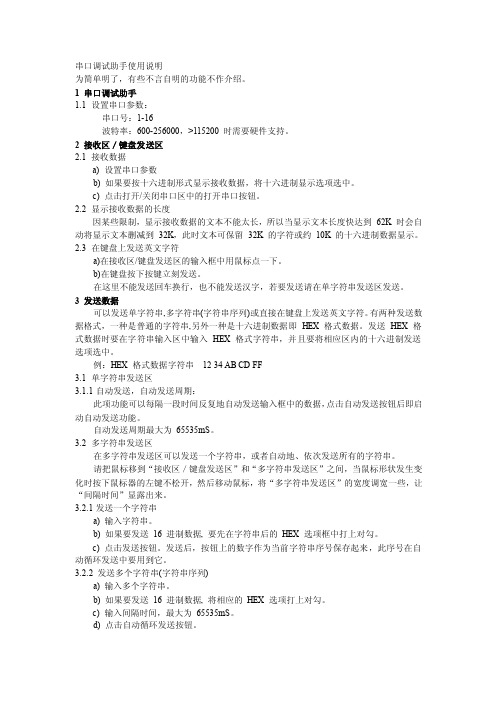
串口调试助手使用说明为简单明了,有些不言自明的功能不作介绍。
1 串口调试助手1.1 设置串口参数:串口号:1-16波特率:600-256000,>115200 时需要硬件支持。
2 接收区/键盘发送区2.1 接收数据a) 设置串口参数b) 如果要按十六进制形式显示接收数据,将十六进制显示选项选中。
c) 点击打开/关闭串口区中的打开串口按钮。
2.2 显示接收数据的长度因某些限制,显示接收数据的文本不能太长,所以当显示文本长度快达到62K 时会自动将显示文本删减到32K,此时文本可保留32K 的字符或约10K 的十六进制数据显示。
2.3 在键盘上发送英文字符a)在接收区/键盘发送区的输入框中用鼠标点一下。
b)在键盘按下按键立刻发送。
在这里不能发送回车换行,也不能发送汉字,若要发送请在单字符串发送区发送。
3 发送数据可以发送单字符串,多字符串(字符串序列)或直接在键盘上发送英文字符。
有两种发送数据格式,一种是普通的字符串,另外一种是十六进制数据即HEX 格式数据。
发送HEX 格式数据时要在字符串输入区中输入HEX 格式字符串,并且要将相应区内的十六进制发送选项选中。
例:HEX 格式数据字符串12 34 AB CD FF3.1 单字符串发送区3.1.1自动发送,自动发送周期:此项功能可以每隔一段时间反复地自动发送输入框中的数据,点击自动发送按钮后即启动自动发送功能。
自动发送周期最大为65535mS。
3.2 多字符串发送区在多字符串发送区可以发送一个字符串,或者自动地、依次发送所有的字符串。
请把鼠标移到“接收区/键盘发送区”和“多字符串发送区”之间,当鼠标形状发生变化时按下鼠标器的左键不松开,然后移动鼠标,将“多字符串发送区”的宽度调宽一些,让“间隔时间”显露出来。
3.2.1发送一个字符串a) 输入字符串。
b) 如果要发送16 进制数据, 要先在字符串后的HEX 选项框中打上对勾。
c) 点击发送按钮。
LabVIEW串口通信入门教程

串口可以说是我们最容易见到,也最容易接触到的一种总线,台式机上一般都有二个,而现在很多下位机、仪器等很多都还是使用串口通信的。
论坛上很多朋友都经常会使用到串口,并遇到一些问题,这里有必要做一个详细的说明,以方便广大会员朋友方便使用。
首先补充一个比较重要的问题,就是在LabVIEW中使用串口的话一定要先安装VISA这个驱动,然后生成的EXE运行时也需要在目标机上安装VISA Runtime Engine,可以在打包时一起打包。
1.串口扩展的问题:先说一下串口的扩展问题,一般的台式机或工控机上都至少有二个串口,一般都是够用的,但是现在市场上已经很难找到带串口的笔记本了,而有时候在外出调试时需要在笔记本中使用到串口的,这时一般是使用USB-RS232的转接线,价格从十几到一百多都有,很多朋友反应在使用价格低的转接线时会出现乱七八糟的问题,而贵一点的线就很少听说有其它问题的,所以大家在使用便宜的USB-RS232转接线时要特别注意线的质量,遇到一些奇怪的问题时先考虑换一根好一点的线。
PCI-RS232扩展卡也同理,便宜的卡也容易出问题,尽量买好一点的,以免因小失大。
PCI-RS232一般至少能扩展2个串口,有些BT一点的可以扩展到8-16个,一堆线和接头。
转接线和扩展卡一般是要装驱动的。
2.串口功能的确认:在使用串口之前,最好先确认一下串口是否正常,特别是使用转换接或扩展卡的。
检查的方法很简单,就是将串口的2、3脚短接起来,3脚是发送数据,2脚接收数据,就是这个串口自发自收。
电脑上的串口软件一般是用串口调试助手,很出名的,也好用。
如下图所示:图1串口调试助手打开软件,选择已经短接好的串口号,点击“手动发送”,如果串口是好的,2、3脚又短接起来了,马上就可以在上面的接收框里看到接收的数据就是发送的数据。
稍微要注意一下的是有些电脑的COM1和COM2的位置是反过来的,所以要确定好串口调试助手左上角的串口上择的是已经短接的那一个,如果COM1没接收到,可以再先COM2再发一次看一下。
LabVIEW串口通信入门教程

串口可以说是我们最容易见到,也最容易接触到的一种总线,台式机上一般都有二个,而现在很多下位机、仪器等很多都还是使用串口通信的。
论坛上很多朋友都经常会使用到串口,并遇到一些问题,这里有必要做一个详细的说明,以方便广大会员朋友方便使用。
首先补充一个比较重要的问题,就是在LabVIEW中使用串口的话一定要先安装VISA这个驱动,然后生成的EXE运行时也需要在目标机上安装VISA Runtime Engine,可以在打包时一起打包。
1.串口扩展的问题:先说一下串口的扩展问题,一般的台式机或工控机上都至少有二个串口,一般都是够用的,但是现在市场上已经很难找到带串口的笔记本了,而有时候在外出调试时需要在笔记本中使用到串口的,这时一般是使用USB-RS232的转接线,价格从十几到一百多都有,很多朋友反应在使用价格低的转接线时会出现乱七八糟的问题,而贵一点的线就很少听说有其它问题的,所以大家在使用便宜的USB-RS232转接线时要特别注意线的质量,遇到一些奇怪的问题时先考虑换一根好一点的线。
PCI-RS232扩展卡也同理,便宜的卡也容易出问题,尽量买好一点的,以免因小失大。
PCI-RS232一般至少能扩展2个串口,有些BT一点的可以扩展到8-16个,一堆线和接头。
转接线和扩展卡一般是要装驱动的。
2.串口功能的确认:在使用串口之前,最好先确认一下串口是否正常,特别是使用转换接或扩展卡的。
检查的方法很简单,就是将串口的2、3脚短接起来,3脚是发送数据,2脚接收数据,就是这个串口自发自收。
电脑上的串口软件一般是用串口调试助手,很出名的,也好用。
如下图所示:图1串口调试助手打开软件,选择已经短接好的串口号,点击“手动发送”,如果串口是好的,2、3脚又短接起来了,马上就可以在上面的接收框里看到接收的数据就是发送的数据。
稍微要注意一下的是有些电脑的COM1和COM2的位置是反过来的,所以要确定好串口调试助手左上角的串口上择的是已经短接的那一个,如果COM1没接收到,可以再先COM2再发一次看一下。
基于labview串口助手设计资料
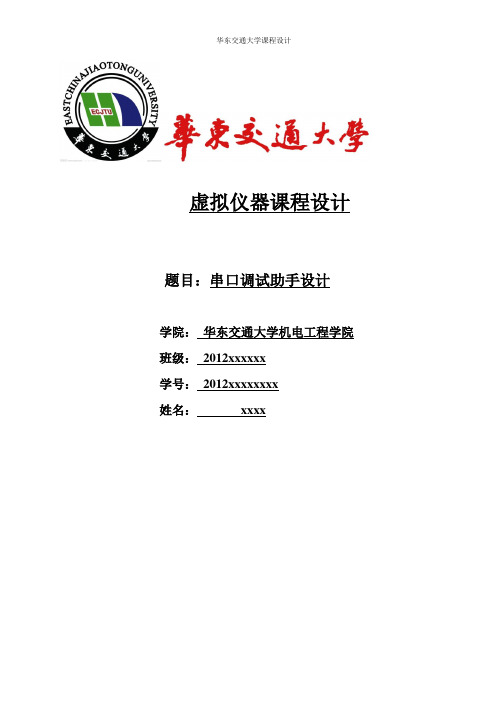
虚拟仪器课程设计题目:串口调试助手设计学院:华东交通大学机电工程学院班级:2012xxxxxx学号:2012xxxxxxxx姓名:xxxx目录《虚拟仪器设计》课程设计任务书 (2)1.引言 (4)2. labview及串口通信简介 (4)2.1 Labview (4)2.2串口通信简介 (5)3.串口相关节点介绍 (6)3.1 VISA配置串口 (6)3.2 设置缓冲区大小 (7)3.3visa写入 (7)3.4 VISA读取 (7)4.程序框图设计 (8)4.1 串口初始化输入模块 (8)4.2数据发送程序 (9)4.3数据接收 (9)4.4字节数显示 (10)4.5 属性节点设置 (10)5.前面板设计 (10)6.结语 (11)7.心得体会 (12)8. 参考文献 (13)华东交通大学机电工程学院《虚拟仪器设计》课程设计任务书学生姓名:高俊须学号:20120310110212一、设计题目串口调试助手设计二、设计目的和要求通过对虚拟仪器的设计,了解虚拟仪器设计的基本原理及常用的对象使用方法;通过设计一台虚拟式数据采集系统、图形识别系统、通过串口、并口控制、测温系统、转速测量系统等,了解虚拟仪器数据采集卡的使用及设置,并口或串口的数据传输,了解虚拟编程中如何使用非NI公司的数据采集卡或电脑中常用的声卡,如何配置DAQ助手等,学会把外界物理信号采集到计算机并进行简单分析或者通过虚拟仪器产生符合要求的信号并通过声卡输出或者学会利用NI的ELVIS系统设计简单的测量软件。
加深虚拟仪器知识、单片机的了解,培养学生运用虚拟仪器思想解决工程实际问题的能力。
二、设计内容A.详细要求:(1)串口可选;(2)波特率可调;(3)串口通讯方式可调(9位还是11位);(4)校验方式可选(奇校验偶校验);(5)设计界面要标准B.前面板上要设置必要的控件对象以设置相应参数。
C.设计界面要美观,程序可读性好。
三、设计进度安排设计时间总计2周课程设计任务及要求讲解(0.5天)设计任务分析及查找资料(1.5天)程序编制及调试(5.5天)设计说明书撰写(2天)答辩(0.5天)四、设计任务书应包括的主要内容目录设计题目任务分析实现过程程序前面板及流程图结束语心得体会参考文献五、考核方法考核方式由三部分组成:平时学习态度(含考勤)、设计完成情况(含方案、程序质量、界面、说明书等)及答辩情况确定。
如何使用串口调试助手Keil软件仿真的串口调试技巧
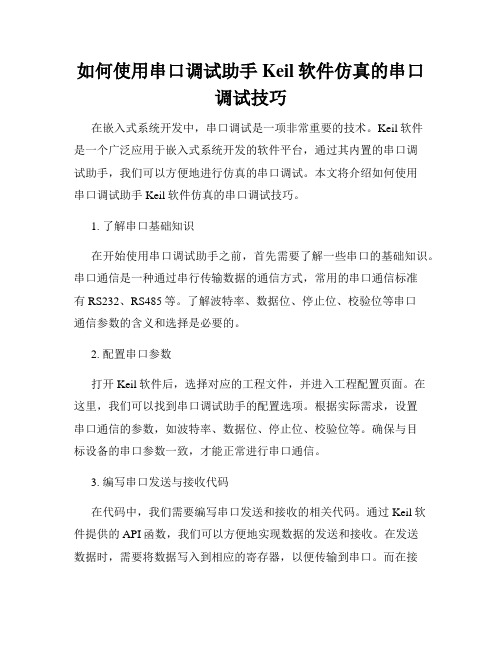
如何使用串口调试助手Keil软件仿真的串口调试技巧在嵌入式系统开发中,串口调试是一项非常重要的技术。
Keil软件是一个广泛应用于嵌入式系统开发的软件平台,通过其内置的串口调试助手,我们可以方便地进行仿真的串口调试。
本文将介绍如何使用串口调试助手Keil软件仿真的串口调试技巧。
1. 了解串口基础知识在开始使用串口调试助手之前,首先需要了解一些串口的基础知识。
串口通信是一种通过串行传输数据的通信方式,常用的串口通信标准有RS232、RS485等。
了解波特率、数据位、停止位、校验位等串口通信参数的含义和选择是必要的。
2. 配置串口参数打开Keil软件后,选择对应的工程文件,并进入工程配置页面。
在这里,我们可以找到串口调试助手的配置选项。
根据实际需求,设置串口通信的参数,如波特率、数据位、停止位、校验位等。
确保与目标设备的串口参数一致,才能正常进行串口通信。
3. 编写串口发送与接收代码在代码中,我们需要编写串口发送和接收的相关代码。
通过Keil软件提供的API函数,我们可以方便地实现数据的发送和接收。
在发送数据时,需要将数据写入到相应的寄存器,以便传输到串口。
而在接收数据时,需要从寄存器中读取数据。
通过合理设计代码,可以实现稳定可靠的串口通信。
4. 仿真运行程序完成代码编写后,我们可以进行仿真运行,以验证串口调试功能的正确性。
在Keil软件中,可以选择进行单步调试、断点调试或连续运行调试。
通过监视寄存器的值变化、观察串口发送与接收的数据情况,可以帮助我们进行串口调试。
5. 使用串口调试助手测试在完成仿真运行后,我们可以使用串口调试助手进行测试。
打开串口调试助手,并选择与目标设备串口参数一致的配置。
点击打开串口,即可开始接收串口发送的数据。
通过观察串口调试助手输出的数据,可以验证串口通信的正确性。
6. 调试技巧与注意事项在使用串口调试助手Keil软件进行串口调试时,还需要注意一些调试技巧与注意事项。
首先,确保串口连接正确可靠,避免松动或接触不良导致数据传输错误。
串口调试助手详细讲解(结合实操),通讯问题不再是问题

串口调试助手详细讲解(结合实操),通讯问题不再是问题经常会有学员问我,老师老师,我的plc和变频器通讯不上了,不知道什么原因,您能帮我看看么。
其实吧,这个一般远程是帮不上你什么的,还是要你自己去测试,找出问题,那么怎么测试呢,今天就给大家做一个详细的解说,我们通过一个实际对的案例,结合一个叫做串口调试助手的小工具,带大家了解,通讯出问题了,一般是怎么去查找问题的。
案例是这样的:一台三菱的plc,plc的bd板和变频器通过485的接线方式连接了变频器,给变频器发送了一串数据过去,这一串数据能够让变频器正转,可是变频器就是死活不转。
第一步,检查接线,我们用的485 2线制的接线方法。
第二步,检查通讯参数,两边都是波特率9600、数据位8位,停止位1位,偶校验,变频器设置为1号站,全部通讯参数都没有问题。
第三步,观察DB板上面的2个指示灯,在控制正转时,s发送的指示灯闪了一下,而接收的指示灯R并没有亮。
这个时候的情况是,有发送数据出去,但变频器那边没有数据返回。
这种情况我们怀疑发送出去的数据是不是不对,这个时候考虑使用串口调试助手进行测试。
第四步,使用串口调试助手。
首先我们要了解控制正转需要给变频器发送什么数据,这个案例里面发送的数据是(01 06 32 00 10 01 4B 41)我们从2个方向进行检查:电脑连接变频器,通过一根USB转485的线(某宝可以买到这样的线),连接入下图,然后通过电脑发送(01 06 32 00 10 01 4B 41)这一串数据,看看变频器能不能启动正转。
这个线插入电脑时,在电脑的设备管理器位置会产生一个COM口,我这里显示的是COM9(假如没有显示这个口的话,那么说明电脑没有安装驱动,口到百度找一下这个驱动安装,或者找卖线厂家提供驱动程序,或者电脑下载一个驱动精灵软件可以解决这个问题),显示如下图:这个时候我打开串口调试助手(类似的工具网上很多,百度一下可以找到,然后下载),界面如下图匹配好通讯参数,然后点击打开窗口,串口的指示灯点亮就可以通讯了这个时候,我们输入要发送的数据,点击,发送。
LabVIEW串口基础 串口接收
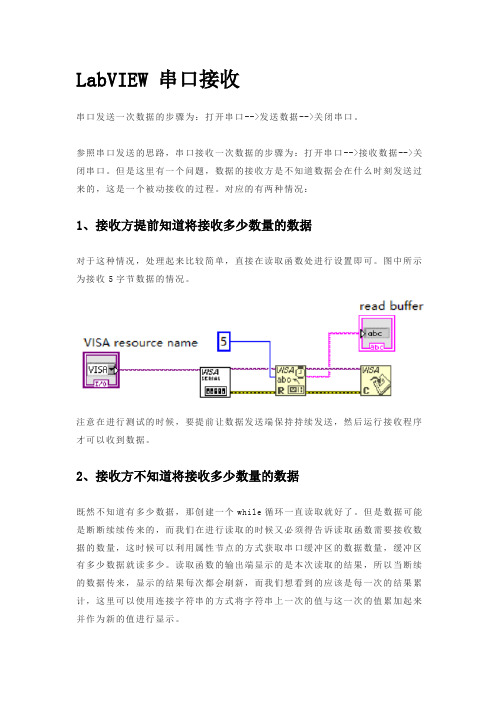
LabVIEW 串口接收串口发送一次数据的步骤为:打开串口-->发送数据-->关闭串口。
参照串口发送的思路,串口接收一次数据的步骤为:打开串口-->接收数据-->关闭串口。
但是这里有一个问题,数据的接收方是不知道数据会在什么时刻发送过来的,这是一个被动接收的过程。
对应的有两种情况:1、接收方提前知道将接收多少数量的数据对于这种情况,处理起来比较简单,直接在读取函数处进行设置即可。
图中所示为接收5字节数据的情况。
注意在进行测试的时候,要提前让数据发送端保持持续发送,然后运行接收程序才可以收到数据。
2、接收方不知道将接收多少数量的数据既然不知道有多少数据,那创建一个while循环一直读取就好了。
但是数据可能是断断续续传来的,而我们在进行读取的时候又必须得告诉读取函数需要接收数据的数量,这时候可以利用属性节点的方式获取串口缓冲区的数据数量,缓冲区有多少数据就读多少。
读取函数的输出端显示的是本次读取的结果,所以当断续的数据传来,显示的结果每次都会刷新,而我们想看到的应该是每一次的结果累计,这里可以使用连接字符串的方式将字符串上一次的值与这一次的值累加起来并作为新的值进行显示。
在获取到串口缓冲区的字节数之后,还进行了一个判断,当缓冲区不为空的时候再进行数据读取。
上面这个程序,可以说是一个最简单的串口接收程序了,里面用到的函数组件都是进行串口数据接收所必不可少的。
但是很多时候,用LabVIEW编写串口程序是拿来跟下位机进行交互的,下位机有可能是单片机,也有可能是别的什么设备。
在调试这些下位机串口设备的时候,用的最多的调试工具就是串口助手了。
作为一个调试工具,XCOM已经做的很好了,没有必要重复造轮子。
但从另一个方面来说,XCOM是拥有很多个性化的功能的,比如自动发送、多条发送等,这些功能可以为调试带来极大的便捷。
当我们想要更多,当现有的工具无法满足我们的需求,最快的方式就是自己去编写一些调试工具,或者说根据自己当前的需求快速定制化一个调试工具。
在LabVIEW中应用串口使用LabVIEW系统VI串口VI介绍
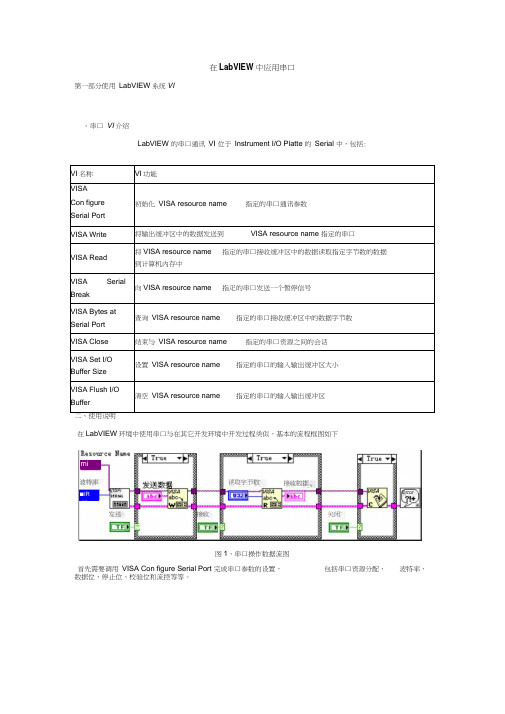
在LabVIEW 中应用串口第一部分使用 LabVIEW 系统VI、串口 VI 介绍LabVIEW 的串口通讯 VI 位于 Instrument I/O Platte 的 Serial 中,包括:数据位、停止位、校验位和流控等等。
在LabVIEW 环境中使用串口与在其它开发环境中开发过程类似,基本的流程框图如下读取字节数发送接收 :]接收数据Errormi■IR呵关闭波特率VISA图1、串口操作数据流图首先需要调用 VISA Con figure Serial Port 完成串口参数的设置,包括串口资源分配、 波特率、在某些特殊情况下, 需要设置串口接收/发送缓冲区的大小,此时可以使用 VISA Set I/O Buffer具体的例子可以参考: examples'i nstr'smplserl.llb第二部分使用MSCOMM 控件在LabVIEW 中使用MSCOMM 控件,与在 VC 、VB 中使用一样。
同样可以使用中断方式进行 接收。
具体的例子可以发 劇索取。
Resource NameEl波特率|»3—SEfelALdupliVISA resource 九卯e b~>f7ol图2、初始化串口如果初始化没有问题,就可以使用这个串口进行数据收发。
发送数据使用 VISA Write ,接收数据使用 VISA Read 。
在接收数据之前需要使用 VISA Bytes at Serial Port 查询当前串口接收缓冲区中的数据字节数,如果VISA Read 要读取的字节数大于缓冲区中的数据字节数, VISARead 操作将一直等待,直至Timeout 或者缓冲区中的数据字节数达到要求的字节数。
当然也可以分批读取接收缓冲区或者只从中读取一定字节的数据。
duplicateVISA resource name发送数据wfWfl1[jibeWSA占be 、图4、从串口接收数据Size ;而使用 VISA Flush I/O Buffer 则可以清空接收与发送缓冲区。
在LabVIEW中使用串口
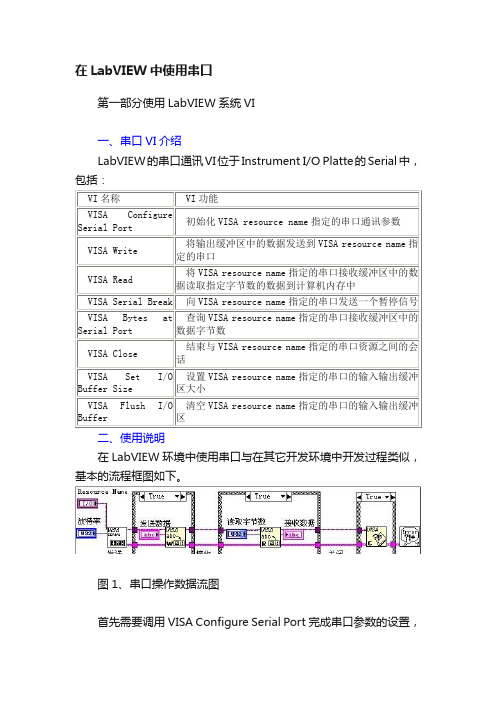
在LabVIEW中使用串口第一部分使用LabVIEW系统VI一、串口VI介绍LabVIEW的串口通讯VI位于Instrument I/O Platte的Serial中,包括:二、使用说明在LabVIEW环境中使用串口与在其它开发环境中开发过程类似,基本的流程框图如下。
图1、串口操作数据流图首先需要调用VISA Configure Serial Port完成串口参数的设置,包括串口资源分配、波特率、数据位、停止位、校验位和流控等等。
图2、初始化串口如果初始化没有问题,就可以使用这个串口进行数据收发。
发送数据使用VISA Write,接收数据使用VISA Read。
在接收数据之前需要使用VISA Bytes at Serial Port查询当前串口接收缓冲区中的数据字节数,如果VISA Read要读取的字节数大于缓冲区中的数据字节数,VISA Read操作将一直等待,直至Timeout或者缓冲区中的数据字节数达到要求的字节数。
当然也可以分批读取接收缓冲区或者只从中读取一定字节的数据。
图3、从串口发送数据图4、从串口接收数据在某些特殊情况下,需要设置串口接收/发送缓冲区的大小,此时可以使用VISA Set I/O Buffer Size;而使用VISA Flush I/O Buffer则可以清空接收与发送缓冲区。
在串口使用结束后,使用VISA Close结束与VISA resource name指定的串口之间的会话。
图5、设置缓冲区大小图6、清空缓冲区图7、结束会话/线程具体的例子可以参考:examples\instr\smplserl.llb。
第二部分使用MSCOMM控件在LabVIEW中使用MSCOMM控件,与在VC、VB中使用一样。
同样可以使用中断方式进行接收。
图8、使用控件的串口收发程序图9、程序数据流图首先通过LabVIEW的工具菜单“T ools >> Advanced >> Import ActiveX Controls”将Microsoft的串口控件-“Microsoft Communications Control,version 6.0”添加到LabVIEW环境中,存放在缺省路径即可,这样在User Controls Palette里面可以找到这个控件。
LabVIEW中的串口通信和数据解析
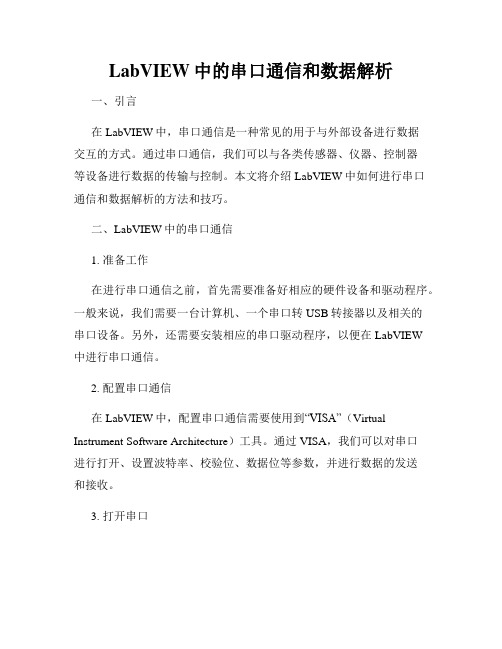
LabVIEW中的串口通信和数据解析一、引言在LabVIEW中,串口通信是一种常见的用于与外部设备进行数据交互的方式。
通过串口通信,我们可以与各类传感器、仪器、控制器等设备进行数据的传输与控制。
本文将介绍LabVIEW中如何进行串口通信和数据解析的方法和技巧。
二、LabVIEW中的串口通信1. 准备工作在进行串口通信之前,首先需要准备好相应的硬件设备和驱动程序。
一般来说,我们需要一台计算机、一个串口转USB转接器以及相关的串口设备。
另外,还需要安装相应的串口驱动程序,以便在LabVIEW中进行串口通信。
2. 配置串口通信在LabVIEW中,配置串口通信需要使用到“VISA”(Virtual Instrument Software Architecture)工具。
通过VISA,我们可以对串口进行打开、设置波特率、校验位、数据位等参数,并进行数据的发送和接收。
3. 打开串口在LabVIEW的程序中,使用“VISA Open”函数来打开串口。
我们需要指定对应的串口号以及串口的配置参数。
通过这一步,LabVIEW就可以与串口建立通信连接。
4. 配置串口参数在串口打开之后,需要进行串口参数的配置,包括波特率、校验位、数据位等。
这些参数需要与外部设备的参数保持一致,才能正确地进行数据的传输和解析。
5. 读取和发送数据在LabVIEW中,可以使用“VISA Read”和“VISA Write”函数来进行数据的读取和发送。
通过这两个函数,我们可以实现与外部设备的数据交互。
读取到的数据可以在LabVIEW中进行进一步处理和解析。
三、LabVIEW中的数据解析1. 数据格式在进行数据解析之前,首先需要了解数据的格式。
不同的外部设备会使用不同的数据格式进行数据的传输。
常见的数据格式包括二进制、十六进制、ASCII等。
根据实际情况,选择合适的数据格式进行解析。
2. 数据解析方法在LabVIEW中,可以使用字符串相关的函数来进行数据的解析。
【串口通信】labview实现串口通信

【串⼝通信】labview实现串⼝通信学习labview有⼀段时间了,发现了其中功能的强⼤和编程的简洁性,⾼效性现在初步实现了串⼝的通信,把其中的体会和实现过程写出来,权当抛砖引⽟其中的串⼝采⽤的是Rs-232,D型⼝,共九跟针,其中能⽤的就是三跟针脚,2,3,5,⼀个是发送⼀个是接受,⼀个是接地,如果做⼀个串⼝线延长线的话,只需连接这三根针脚即可,就是2连3,3连2,5连5。
在labview中采⽤的visa,⾸先是进⾏串⼝设置,设置串⼝号,波特率,在这⾥⾯只要设置这两个就可以了,其余的采⽤默认,其中特别注意的是要安装visa驱动包,只有安装了这个驱动包,你的串⼝才可以选择,⼀般现在的电脑上只有⼀个串⼝,那么为了调试⽅便,这⾥有两个⼯具可以推荐,⼀个叫做串⼝虚拟软件,我⽤的是VSPDXP5,就是⼀个虚拟串⼝的软件,让你的电脑能够多虚拟两个串⼝,你要设置成让他们互联,另⼀个就是串⼝调试⼯具,叫sscom32.exe,⽤来调试串⼝通信的,可以验证通信时候成功。
visa驱动包在ni⽹站上有,具体什么地址你可以到搜索⼀下.再就是visa read作⽤是从串⼝读取数据,这⾥⾯有个read buffer,从串⼝读取的数据visawrite向串⼝写⼊数据或者是命令还有visa close结束串⼝读取数据,⽬的是读完数据后,释放串⼝资源我的例⼦前⾯板图程序图labview也可以调⽤mscomm控件来实现串⼝通信,但是编程相对来讲⽐较复杂,⼀般不推荐,直接⽤labview中⾃带的visa是最⽅便的,在调试过程中的注意事项,⼀、串⼝通讯的波特率设置要精确,⽐如要求9600的波特率,则晶振应选择11.0593MHz或其倍数。
⼆、由于通常情况下LabVIEW串⼝VI接收或发送的都是字符串(Normal),这⾥是指串⼝通信中,如果不是在串⼝通信,我们可以做个⼩⼩的验证,在前⾯板中,字符串在正常显⽰的情况下,你输⼊00,跟字符串00也会匹配,指⽰灯也会亮的,但是在串⼝通信中,⼀定注意,所以如果需要发送或接收⼗六进制数值(Hex),请在发送或接收之前进⾏必要的转换。
LabVIEW串口通信
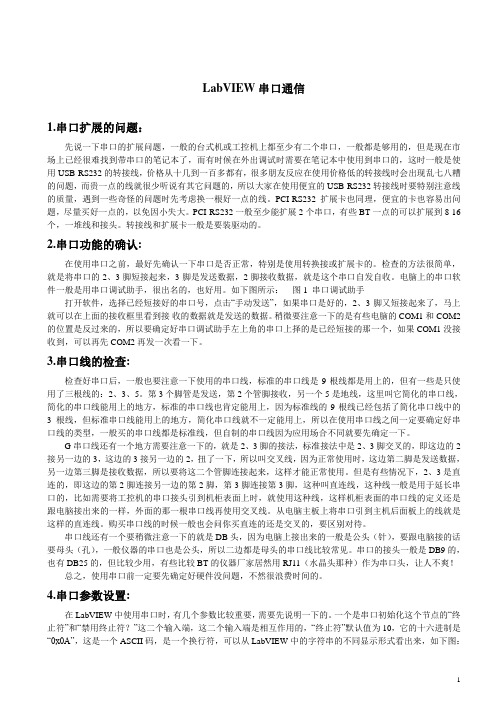
LabVIEW串口通信1.串口扩展的问题:先说一下串口的扩展问题,一般的台式机或工控机上都至少有二个串口,一般都是够用的,但是现在市场上已经很难找到带串口的笔记本了,而有时候在外出调试时需要在笔记本中使用到串口的,这时一般是使用USB-RS232的转接线,价格从十几到一百多都有,很多朋友反应在使用价格低的转接线时会出现乱七八糟的问题,而贵一点的线就很少听说有其它问题的,所以大家在使用便宜的USB-RS232转接线时要特别注意线的质量,遇到一些奇怪的问题时先考虑换一根好一点的线。
PCI-RS232扩展卡也同理,便宜的卡也容易出问题,尽量买好一点的,以免因小失大。
PCI-RS232一般至少能扩展2个串口,有些BT一点的可以扩展到8-16个,一堆线和接头。
转接线和扩展卡一般是要装驱动的。
2.串口功能的确认:在使用串口之前,最好先确认一下串口是否正常,特别是使用转换接或扩展卡的。
检查的方法很简单,就是将串口的2、3脚短接起来,3脚是发送数据,2脚接收数据,就是这个串口自发自收。
电脑上的串口软件一般是用串口调试助手,很出名的,也好用。
如下图所示:图1 串口调试助手打开软件,选择已经短接好的串口号,点击“手动发送”,如果串口是好的,2、3脚又短接起来了,马上就可以在上面的接收框里看到接收的数据就是发送的数据。
稍微要注意一下的是有些电脑的COM1和COM2的位置是反过来的,所以要确定好串口调试助手左上角的串口上择的是已经短接的那一个,如果COM1没接收到,可以再先COM2再发一次看一下。
3.串口线的检查:检查好串口后,一般也要注意一下使用的串口线,标准的串口线是9根线都是用上的,但有一些是只使用了三根线的:2、3、5。
第3个脚管是发送,第2个管脚接收,另一个5是地线,这里叫它简化的串口线,简化的串口线能用上的地方,标准的串口线也肯定能用上,因为标准线的9根线已经包括了简化串口线中的3根线,但标准串口线能用上的地方,简化串口线就不一定能用上,所以在使用串口线之间一定要确定好串口线的类型,一般买的串口线都是标准线,但自制的串口线因为应用场合不同就要先确定一下。
(完整word版)labview串口调试助手
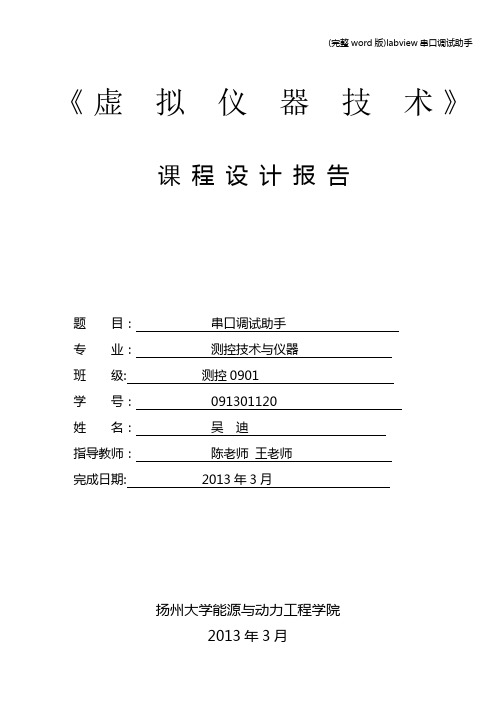
《虚拟仪器技术》课程设计报告题目:串口调试助手专业:测控技术与仪器班级: 测控0901学号:**********名:**指导教师:陈老师王老师完成日期: 2013年3月扬州大学能源与动力工程学院2013年3月目录一.设计目的.。
.。
.。
..。
..。
...。
...。
..(2)二.设计步骤。
.。
..。
..。
.。
.。
...。
.。
.。
(6)1。
基本框架的设计。
..。
.。
.。
.。
..。
...。
.。
(7)2.配置串口各个参数。
.。
...。
.。
.。
.。
..。
(8)3。
写入字符串。
..。
......。
.。
.。
..。
.。
.。
(9)4.写入格式的选择。
...。
..。
..。
.。
....。
.。
..(11)5.读取字符串。
.。
.。
..。
.。
....。
..。
.。
..。
..(12)6.读取字符串格的选择。
..。
..。
.。
..。
.。
(13)7.清空读取字符串。
...。
...。
..。
...。
.。
..(13)8。
打开串口。
..。
...。
..。
..。
.。
.。
.。
..。
.。
.。
(14)9.对界面颜色的设计.。
..。
.。
.。
.。
.。
.。
..。
(14)三.总程序图。
...。
..。
.。
.。
.。
..。
.。
..。
(15)四.调试中遇到的问题。
.。
.。
..。
..。
.。
...。
..。
(16)五.体会。
..。
.。
.。
.。
.。
.。
....。
..。
(17)第一部分课程设计指导书1.设计目的(1)掌握Labview软件编程方法(2)掌握虚器仪器实验室硬件的应用(3)培养综合应用所学知识来指导实践的能力2.设计所用仪器及器件(1) NI公司的数据采集和信号调理卡。
NI MyDQA卡,myboard辅助电路板。
(2)计算机一台.(3)各种相关的实验材料和设备。
3。
实物内容及要求(1)设计成果一份.(2)课程设计报告一份.4。
进程安排1.布置任务、查阅资料,方案设计(两天)根据设计要求,查阅参考资料,进行方案设计及可行性论证,确定设计方案,画出详细的原理图.2.上机在LabVIEW环境下按要求进行设计(三天)要求在虚拟仪器上观测到正确的波形并达到规定的技术指标。
教你如何使用Labview与单片机通信(串口)
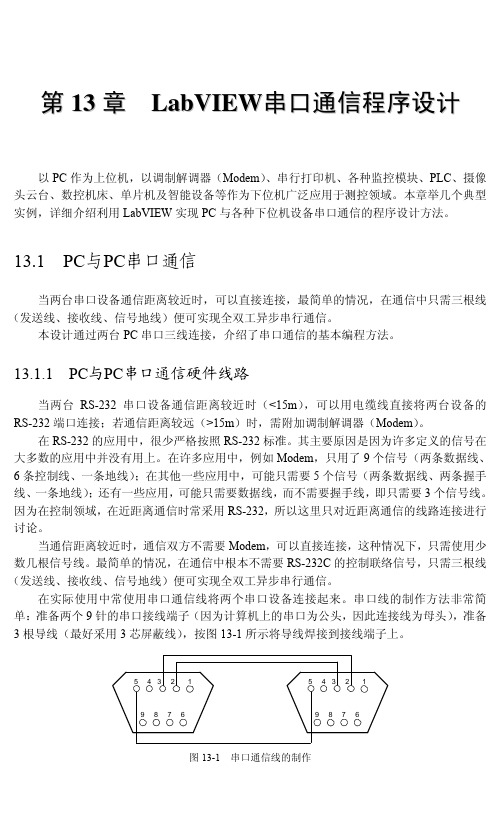
第 13 章 LabVIEW 串口通信程序设计
环结构的条件端子 设置为“真时停止(Stop if True)” ,则不需要添加非(Not)函数。 (11)添加两个条件结构:编程(Programming)→结构(Structures)→ 条件结构(Case
Structure)。添加理由:发送字符时,需要单击按钮“发送字符”,因此需要判断是否单击了 发送按钮;接收数据时,需要判断串口接收缓冲区的数据个数是否不为 0。
(2)添加 4 个数值常量:编程(Programming)→数值(Numeric)→ 数值常量(数值常量 (Numeric Constant),值分别为 9600(波特率)、8(数据位)、0(校验位,无)、1(停止位)。
(3)添加两个关闭串口函数:编程(Programming)→仪器 I/O(Instrument I/O)→串口 (Serial)→VISA 关闭(VISA Close)。
(2)将数值常量 9600、8、0、1 分别与串口配置(VISA Configure Serial Port)函数的输 入端口波特率(baud rate)、数据比特(data bits)、奇偶(parity)、停止位(stop bits)相连。
(3)将数值常量(值为 500)与等待下一个整数倍毫秒(Wait Until Next ms Multiple)函 数的输入端口毫秒倍数(millisecond multiple)相连。
第 13 章 LabVIEW串口通信程序设计
以 PC 作为上位机,以调制解调器(Modem)、串行打印机、各种监控模块、PLC、摄像 头云台、数控机床、单片机及智能设备等作为下位机广泛应用于测控领域。本章举几个典型 实例,详细介绍利用 LabVIEW 实现 PC 与各种下位机设备串口通信的程序设计方法。
LabVIEW的串口转WiFi数据传输实现方法
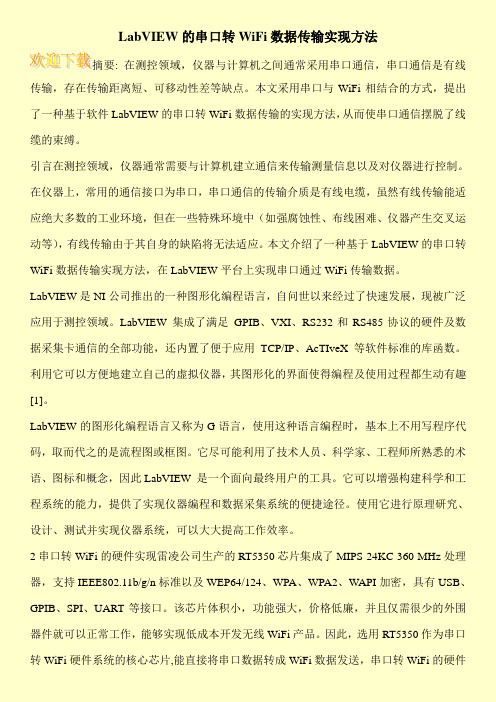
LabVIEW的串口转WiFi数据传输实现方法摘要: 在测控领域,仪器与计算机之间通常采用串口通信,串口通信是有线传输,存在传输距离短、可移动性差等缺点。
本文采用串口与WiFi相结合的方式,提出了一种基于软件LabVIEW的串口转WiFi数据传输的实现方法,从而使串口通信摆脱了线缆的束缚。
引言在测控领域,仪器通常需要与计算机建立通信来传输测量信息以及对仪器进行控制。
在仪器上,常用的通信接口为串口,串口通信的传输介质是有线电缆,虽然有线传输能适应绝大多数的工业环境,但在一些特殊环境中(如强腐蚀性、布线困难、仪器产生交叉运动等),有线传输由于其自身的缺陷将无法适应。
本文介绍了一种基于LabVIEW的串口转WiFi数据传输实现方法,在LabVIEW平台上实现串口通过WiFi传输数据。
LabVIEW是NI公司推出的一种图形化编程语言,自问世以来经过了快速发展,现被广泛应用于测控领域。
LabVIEW 集成了满足GPIB、VXI、RS232和RS485协议的硬件及数据采集卡通信的全部功能,还内置了便于应用TCP/IP、AcTIveX等软件标准的库函数。
利用它可以方便地建立自己的虚拟仪器,其图形化的界面使得编程及使用过程都生动有趣[1]。
LabVIEW的图形化编程语言又称为G语言,使用这种语言编程时,基本上不用写程序代码,取而代之的是流程图或框图。
它尽可能利用了技术人员、科学家、工程师所熟悉的术语、图标和概念,因此LabVIEW 是一个面向最终用户的工具。
它可以增强构建科学和工程系统的能力,提供了实现仪器编程和数据采集系统的便捷途径。
使用它进行原理研究、设计、测试并实现仪器系统,可以大大提高工作效率。
2串口转WiFi的硬件实现雷凌公司生产的RT5350芯片集成了MIPS 24KC 360 MHz处理器,支持IEEE802.11b/g/n标准以及WEP64/124、WPA、WPA2、WAPI加密,具有USB、GPIB、SPI、UART等接口。
串口调试助手使用说明和技术总结
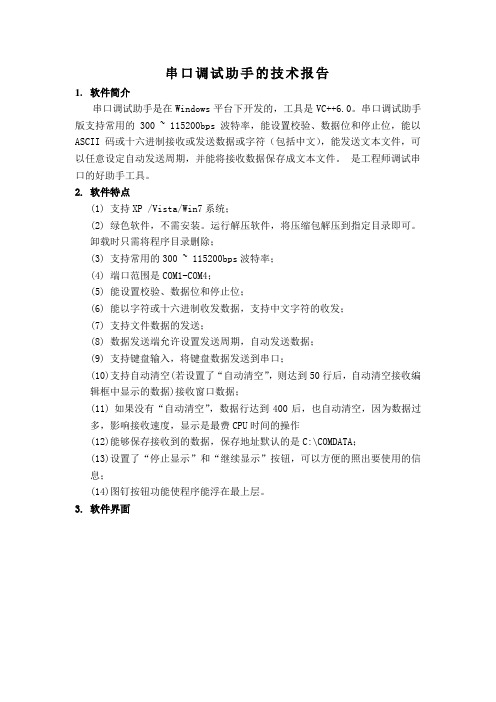
串口调试助手的技术报告1.软件简介串口调试助手是在Windows平台下开发的,工具是VC++6.0。
串口调试助手版支持常用的300 ~ 115200bps波特率,能设置校验、数据位和停止位,能以ASCII码或十六进制接收或发送数据或字符(包括中文),能发送文本文件,可以任意设定自动发送周期,并能将接收数据保存成文本文件。
是工程师调试串口的好助手工具。
2.软件特点(1) 支持XP /Vista/Win7系统;(2) 绿色软件,不需安装。
运行解压软件,将压缩包解压到指定目录即可。
卸载时只需将程序目录删除;(3) 支持常用的300 ~ 115200bps波特率;(4) 端口范围是COM1-COM4;(5) 能设置校验、数据位和停止位;(6) 能以字符或十六进制收发数据,支持中文字符的收发;(7) 支持文件数据的发送;(8) 数据发送端允许设置发送周期,自动发送数据;(9) 支持键盘输入,将键盘数据发送到串口;(10)支持自动清空(若设置了“自动清空”,则达到50行后,自动清空接收编辑框中显示的数据)接收窗口数据;(11)如果没有“自动清空”,数据行达到400后,也自动清空,因为数据过多,影响接收速度,显示是最费CPU时间的操作(12)能够保存接收到的数据,保存地址默认的是C:\COMDATA;(13)设置了“停止显示”和“继续显示”按钮,可以方便的照出要使用的信息;(14)图钉按钮功能使程序能浮在最上层。
3.软件界面图1串口调试助手V3.0界面4.软件的设计流程本软件使用的是Windows API 串口编程,其编程基本步骤如下:(1)打开串口;(2)建立串口通信事件;(3)初始化串口;(4)建立数据线程;(5)读写数据;(6)结束时关闭串口。
5.遇到的问题与相应的解决方案(1)串口打开或者关闭有明显的提示(2)界面的大小设置问题,起初只有最小化按钮,按要求加上最大化以及界面要按照一定的规则能进行缩放(3)能发送和接收汉字(4)串口接收显示的数据丢失原因:接收显示是影响程序性能的一个大问题,当接收到大量数据时,串口通信助手响应不太及时,这个可能与调用类中的使用机制有关,但显示也没能很好地处理,不过在实际的传输过程中是没有丢失数据的。
- 1、下载文档前请自行甄别文档内容的完整性,平台不提供额外的编辑、内容补充、找答案等附加服务。
- 2、"仅部分预览"的文档,不可在线预览部分如存在完整性等问题,可反馈申请退款(可完整预览的文档不适用该条件!)。
- 3、如文档侵犯您的权益,请联系客服反馈,我们会尽快为您处理(人工客服工作时间:9:00-18:30)。
.
3
.
4.5ຫໍສະໝຸດ .6.7
.
8
程序框图可以分成部分: 1,串口打开,关闭及参数配置 2,数据写入 3,数据读取 4,十六进制数据设置 5,接收区和读取区清除
.
9
串口打开,关闭及参数配置
.
10
串口打开,关闭及参数配置
.
11
数据写入
.
12
数据写入
.
LABVIEW串口调试助手 小程序
.
1
串口通讯三步: • 打开(需要配置一下) • 读写 • 关闭 数据通信:协议:串口:
VISA配置串口 VISA写入 VISA读取 VISA关闭 VISA串口字节数
.
2
• LABVIEW基础知识: • 基本结构:循环结构,条件结构,事件结
构 • 数据类型:字符串,数值,局部变量 • 串口知识:
13
数据读取
.
14
两种实现方法
.
15
十六进制数据设置
属性节点可以用来通过编程设置或获取控件的属性 。
.
16
接收区和读取区清除
.
17
.
18
.
19
用事件结构编写程序
.
20
谢谢大家
.
21
此课件下载可自行编辑修改,此课件供参考! 部分内容来源于网络,如有侵权请与我联系删除!
